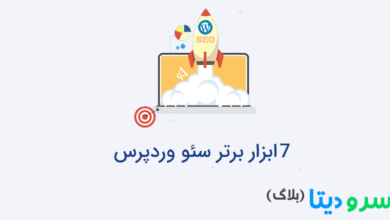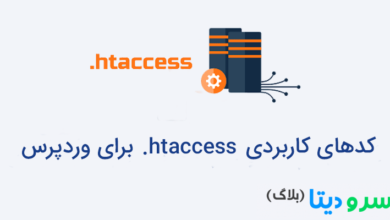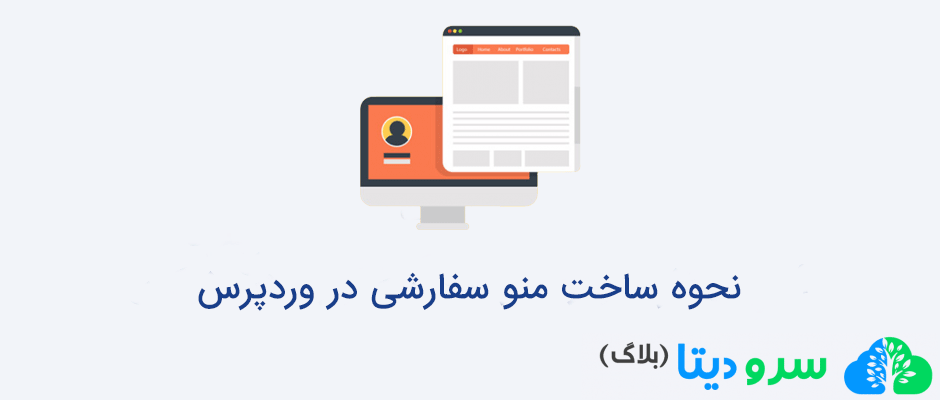
نحوه ساخت منو سفارشی در وردپرس
آیا قصد دارید به وب سایت وردپرسی خود فهرست اضافه کنید؟
پس ما با همراه باشید تا آموزش گام به گام ساخت فهرست برای وب سایت وردپرسی را مرور کنیم.
فهرست در وب سایت وردپرسی چیست؟
فهرست لیستی افقی از پیوندهایی است که به صفحات اصلی وب سایت لینک می دهد. در اکثر وب سایت ها فهرست ها در بالای صفحه سایت در زیر یا کنار لوگوی سایت قرار داده می شوند.
فهرست ها ساختاری زیبا و ساده به سایت شما می دهند و باعث می شوند تا کاربران به راحتی به صفحات اصلی وب سایت شما دسترسی پیدا کنند.
در عکس زیر نوار فهرست وب سایت سرو دیتا را مشاهده می کنید
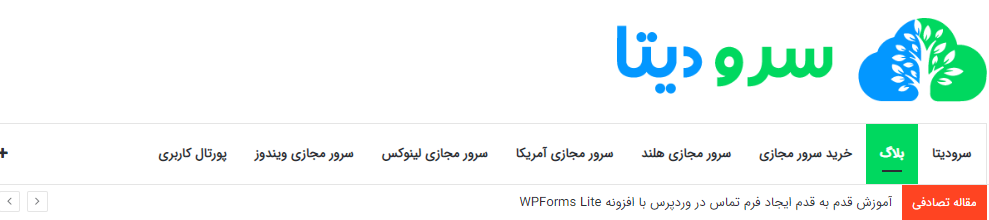
ساختن و افزودن فهرست در وردپرس آسان است. شما می توانید از فهرست های خود به صفحات مهم وب سایت، دسته بندی ها، نوشته های وبلاگ و حتی پیوند های دلخواه مانند رسانه های اجتماعی خود لینک دهید.
مکان دقیق فهرست وب سایت شما به قالب وردپرس شما بستگی دارد. بیشتر قالب ها گزینه های مختلفی در اختیار کاربرانش برای افزودن فهرست قرار می دهند ، بنابراین می توانید منوهای مختلفی ایجاد کنید و در مکان های مختلف وب سایت خود به نمایش دربیاورید
اکثر قالب های وردپرس دارای یک فهرست اصلی در قسمت هدر هستند. برخی از قالب ها ممکن است شامل فهرست اضافی در فوتر (پاورقی) در یا در مکان های دیگر وب سایت باشند.
نحوه ساخت و چیدمان فهرست سفارشی در وردپرس
برای ایجاد فهرست ، باید به آدرس “نمایش>>فهرست ها” در در پیشخوان وردپرس خود بروید.
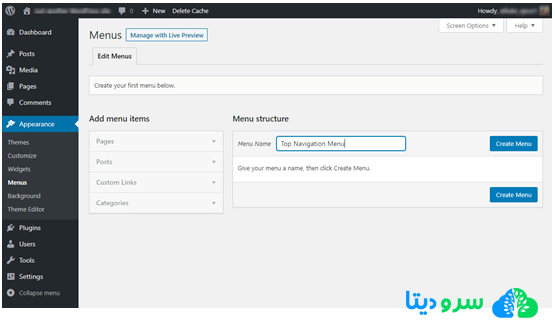
در قدم اول باید نامی برای فهرست خود انتخاب کنید. نام انتخابی ما که در این آموزش استفاده می کینم “Top Navigation Menu” می باشد.
و سپس بر روی دکمه create menu (ساخت منو) کلیک کنید. با این کار صفحه ایی مشابه با صفحه زیر را مشاهده خواهید کرد:
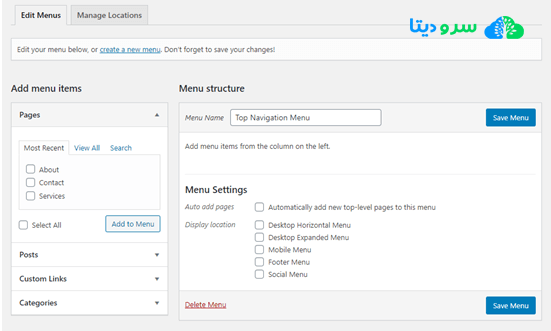
در مرحله بعد می توانید صفحاتی را که قصد دارید به فهرست اضافه کنید را انتخاب کنید. می توانید به آسانی صفحات تاپ و مهم وب سایت را اضافه کنید ، یا می توانید صفحات خاصی را از ستون سمت چپ انتخاب کنید.
ابتدا برای دیدن تمام صفحات وب سایت خود ، روی گزینه View All (مشاهده همه) کلیک کنید. سپس صفحاتی را که می خواهید به فهرست خود اضافه کنید را علامت دار کنید و روی دکمه Add to Menu (اضافه کردن به فهرست) کلیک کنید.
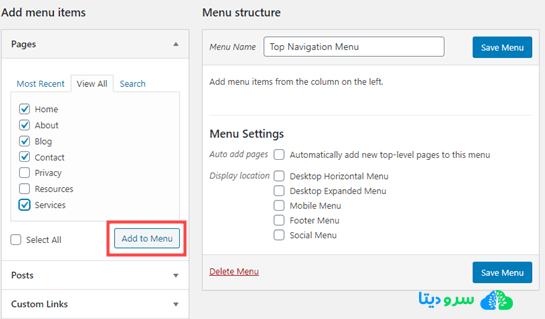
پس از افزودن صفحات به فهرست ، می توانید با کشیدن و رها کردن (drag and drop) ترتیب قرار گرفتن آن ها در وب سایت را انتخاب کنید.
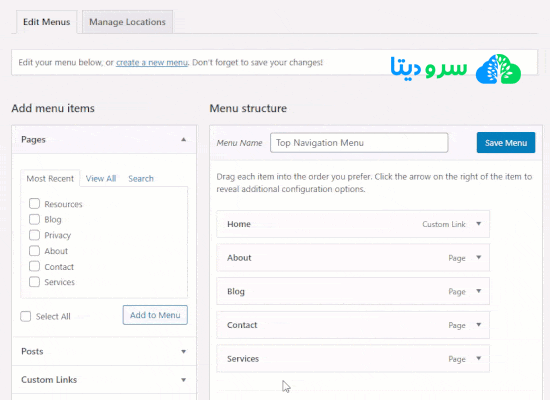
نکته: هنگامی که ترتیب فهرست های خود را مانند تصویر بالا انتخاب می کنید فهرستی که در بالاترین مکان قرار می گیرد در وب سایت شما به عنوان اولین فهرست از سمت چپ نمایش داده می شود.(در زبان اولین فهرست ازسمت راست می گردد)
اکثر قالب های وردپرس چندین مکان به صورت پیش فرض بری قرار دادن فهرست ها دارند. برای مثال ، ما از قالب پیش فرض 2020 برای این آموزش استفاده می کنیم که دارای 5 مکان مختلف برای فهرست ها است.
پس از افزودن صفحات به فهرست خود ، مکانی را که می خواهید فهرست در وب سایت شما نمایش داده شود را انتخاب کنید و بر روی دکمه save menu (ذخیره منو) کلیک کنید.
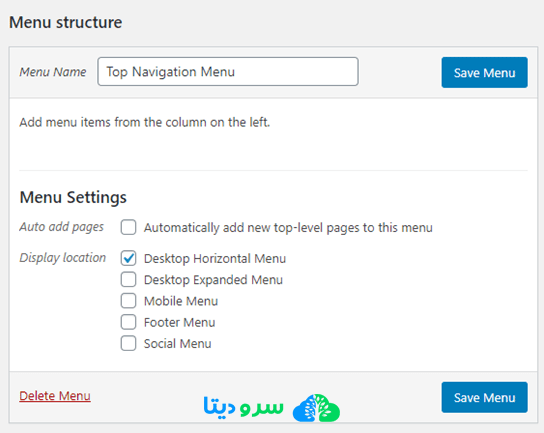
نکته: اگر مطمن نیستید که هر فهرست در کدام مکان از وب سایت شما نمایش داده می شود، هر مکان فهرست را آزمایش کنید و طرح وب سایت خود را مشاهده کنید با تکرار چندباره این کار مکان هر فهرست را خواهید فهمید.
ایجاد فهرست های کشویی در وردپرس
شاید در برخی وب سایت ها دیده باشید که وقتی موس خود را روی یک فهرست می برید، فهرست توسعه داده می شود و چند زیر فهرست را به نمایش در می آید؛ این فهرست ها ، فهرست های کشویی یا فهرست های مادر_فرزندی نام دارند.
برای ایجاد زیر منو، فهرستی را که می خواهید در زیر منو قرار بگیرد(فهرست فرزند) بکشید و در مکان پایین تر از فهرست مادر قرار دهید، سپس کمی فهرست را به سمت چپ بکشید.
در تصویر زیر ما سه زیر فهرست به یرای فهرست Services انتخاب کرده اییم.
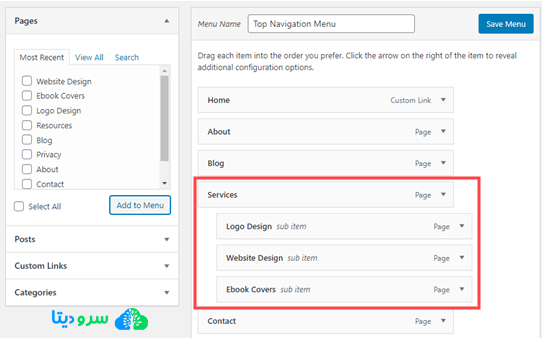
و به این شکل زیر در وب سایت نمایش داده خواهد شد:
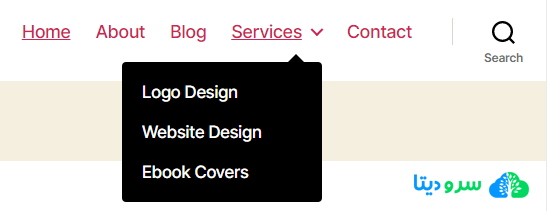
حتی اگر قالب وردپرس شما پشتیبانی کند زیر فهرست شما نیز می تواند زیر فهرست داشته باشد.
مثال: در تصویر زیر مشاهده می کنید که Logo Design (که خود فرزند خوانده Services است) دو فرزند خوانده دارد.
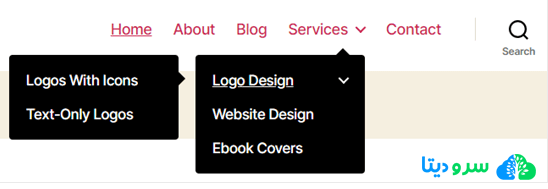
افزودن پیوند های دلخواه به فهرست وردپرس
اگر بخواهید دسته بندی ها، نوشته ها، برگه ها یا حتی پیوند های دلخواه خود را به قسمت فهرست های وب سایت خود اضافه کنید فقط کافی است در سمت راست صفحه خود بر روی هر کدام از گزینه هایی که می خواهید کلیک کنید و با طی کردن روند آن فهرست خود را بسازید.
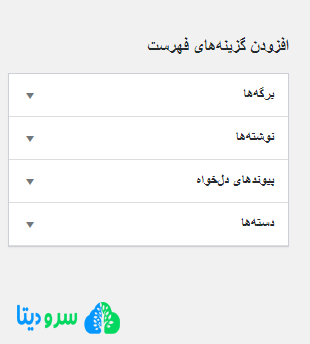
آیا می شود فهرست های ساخته شده برای وردپرس را ویرایش یا حذف کرد؟
جواب بله است. هر زمانی که بخواهید می توانید نام فهرست خود یا لینک پیوند آن را ویرایش کنید برای حذف آن نیز کافی است روی دکمه remove (حذف کردن) کلیک کنید.
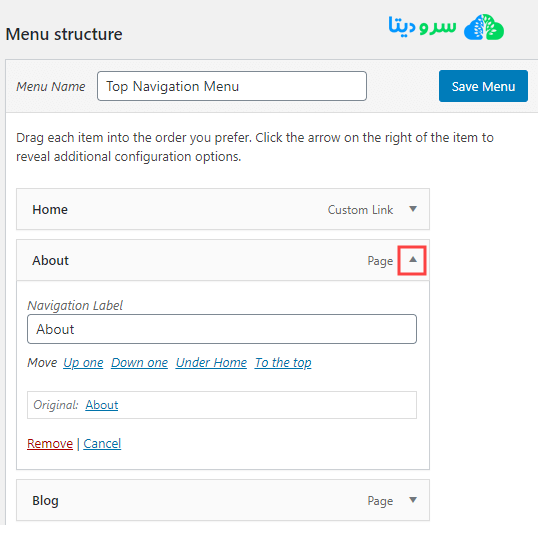
امیدواریم این مقاله برای شما مفید واقع گردد.